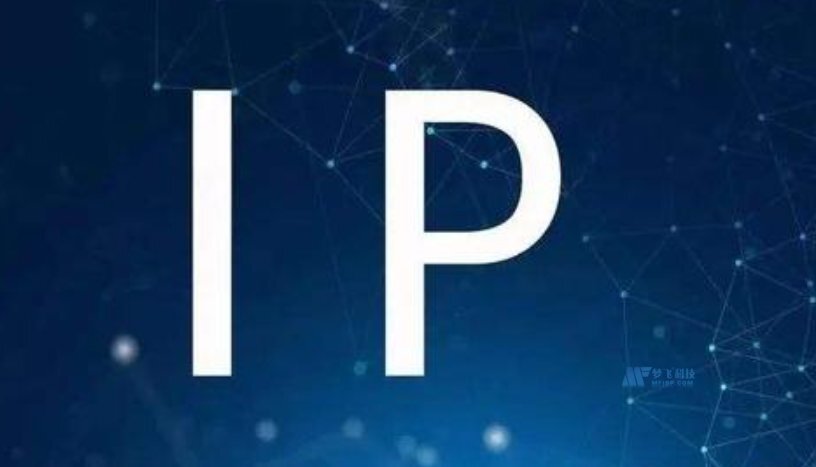然后,在Linux上打开终端并输入命令进行下载:
wget thttps://dev.mysql.com/get/mysql80-community-release-el7-3.noarch.rpm
使用以下命令安装下载的发行包
-Uvh:升级软件包
rpm -Uvh mysql80-community-release-el7-3.noarch.rpm
选择发行版本,进行安装
使用MySQL yum存储库时,默认情况下会选择要安装的最新GA版本MySQL。如果这是您想要的,则可以跳到下一步。
默认情况下,默认启用最新GA系列(当前为MySQL 8.0)的子存储库,而所有其他系列(例如,MySQL 5.7系列)的子存储库均被禁用。使用此命令可查看MySQL Yum存储库中的所有子存储库,并查看已启用或禁用了哪些子存储库。
列出所有版本
yum repolist all | grep mysql
发现8.0版本是enabled的,5.7版本是disabled的
这里我们需要安装5.7版本的,所以把8.0的进行禁用,然后再启用5.7版本
先禁用8.0版本:
yum-config-manager --disable mysql80-community
运行 yum-config-manager命令提示 -bash: yum-config-manager: command not found 命令未找到,因为 yum-config-manager 在 yum-utils包里面。由于系统默认没有这个命令,需要另外进行安装。
安装yum-config-manager
yum -y install yum-utils
然后启用5.7版本
yum-config-manager --enable mysql57-community
检查启用版本
进行安装时请确保只有一个版本启用,否则会显示版本冲突
安装
yum install mysql-community-server
安装时报错
All matches were filtered out by modular filtering for argument: mysql-community-server
Error: Unable to find a match: mysql-community-server
解决办法:先执行 yum module disable mysql,然后再执行yum -y install mysql-community-server
直到出现 Complete!
验证安装
mysql --version
安装成功。
启动MySql
启动mysql服务
sudo systemctl start mysqld.service
查看运行状态
sudo systemctl status mysqld.service
登录MySql
MySql服务器初始化的时候会创建 'root@localhost’是一个超级用户账号。设置超级用户的密码并将其存储在错误日志文件中。要显示它,请使用以下命令:
sudo grep ‘temporary password’ /var/log/mysqld.log
然后通过生成的临时密码登录Mysql
输入以下命令
mysql -uroot -p
输入密码
重置密码
ALTER USER ‘root’@‘localhost’ IDENTIFIED BY ‘tengHao@2019’;
开启远程连接
服务器首先需要开放3306端口,启用远程访问(MySQL默认禁止远程访问)。
查看表
show databases; -显示数据库
use mysql; -进入库
用 select host ,user from user; 命令发现root用户的host是localhost,localhost 表示只能进行本地访问,不能进行远程连接
修改权限
把root用户的host改为%
update user set host = “%” where user = “root”;
刷新权限
flush privileges;
用 Navicat 测试连接
mysql安装完成。
官方文档:https://dev.mysql.com/doc/mysql-yum-repo-quick-guide/en/
如果连接出现: Table ‘performance_schema.session_variables’ doesn’t exist 错误
1.执行升级命令
mysql_upgrade -u root -p --force
1.重新启动MySql
systemctl restart mysqld.service
修改MySQL编码
查看编码
show variables like ‘character%’;
打开配置文件my.cnf
在 [mysqld] 跟 [client]下面添加 default-character-set=utf8 然后重启mysql服务
MYSQL常用命令
启动mysql服务:systemctl start mysqld.service
停止mysql服务:systemctl stop mysqld.service
重启mysql服务:systemctl restart mysqld.service
查看mysql服务当前状态:systemctl status mysqld.service
设置mysql服务开机自启动:systemctl enable mysqld.service
停止mysql服务开机自启动:systemctl disable mysqld.service
查看所有已启动的服务:systemctl list-units --type=service